Cara menggunakan 'riwayat yum' untuk mengetahui info paket yang diinstal atau dihapus
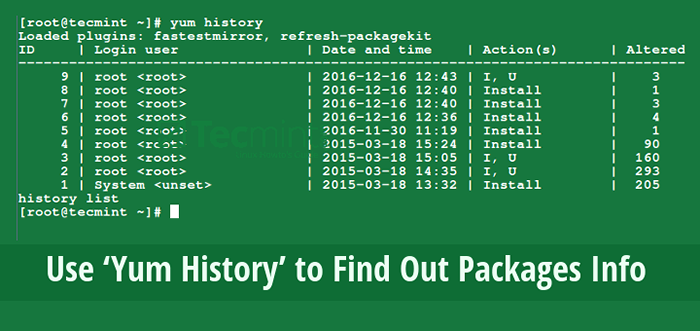
- 2840
- 309
- Daryl Hermiston DVM
Yum adalah manajer paket interaktif, berbasis rpm, untuk tingkat tinggi Rhel/centos sistem, memungkinkan pengguna untuk menginstal paket baru, menghapus/menghapus paket lama/yang tidak diinginkan. Ini dapat secara otomatis menjalankan pembaruan sistem dan melakukan analisis ketergantungan, dan juga melakukan kueri pada paket yang diinstal dan/atau paket yang tersedia ditambah banyak lagi.
Dalam artikel ini, kami akan menjelaskan cara melihat riwayat transaksi yum untuk mengetahui informasi tentang paket yang diinstal dan yang di mana dihapus/dihapus dari suatu sistem.
Disarankan Baca: 20 Perintah Linux Yum untuk Manajemen Paket
Di bawah ini adalah beberapa contoh cara menggunakan perintah sejarah yum.
Lihat Sejarah Yum Lengkap
Untuk melihat sejarah lengkap Yum Transaksi, kita dapat menjalankan perintah di bawah ini yang akan menunjukkan kepada kita: ID Transaksi, Pengguna Login yang mengeksekusi tindakan tertentu, tanggal dan waktu ketika operasi terjadi, tindakan aktual dan informasi tambahan tentang hal yang salah dengan operasi:
# Sejarah Yum
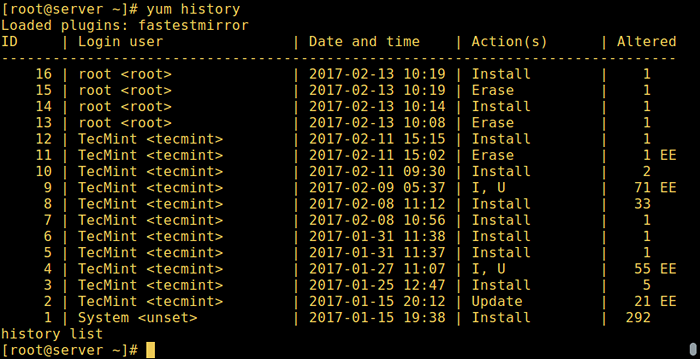 Lihat Sejarah Yum
Lihat Sejarah Yum Gunakan yum untuk menemukan info paket
Sub-Komando Sejarah: info/daftar/ringkasan dapat mengambil ID transaksi atau nama paket sebagai argumen. Selain itu, Sub -Perintah Daftar dapat mengambil argumen khusus, semua makna - semua transaksi.
Perintah sejarah sebelumnya setara dengan berjalan:
# Daftar riwayat yum semuanya
Dan, Anda dapat melihat detail transaksi tentang paket yang diberikan seperti httpd server web dengan info Perintah sebagai berikut:
# Yum History Info httpd
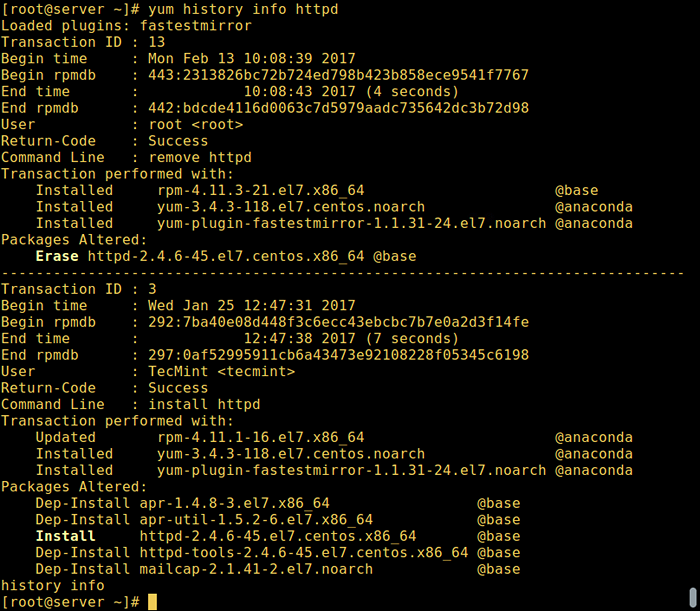 Yum - Temukan Info Paket
Yum - Temukan Info Paket Untuk mendapatkan ringkasan transaksi tentang httpd Paket, kita dapat mengeluarkan perintah berikut:
# Yum History Ringkasan httpd
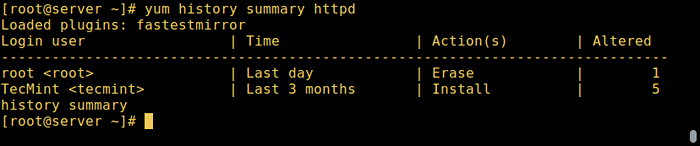 Yum - temukan ringkasan paket
Yum - temukan ringkasan paket Dimungkinkan juga untuk menggunakan transaksi PENGENAL, Perintah di bawah ini akan menampilkan detail ID transaksi 15.
# Yum History Info 15
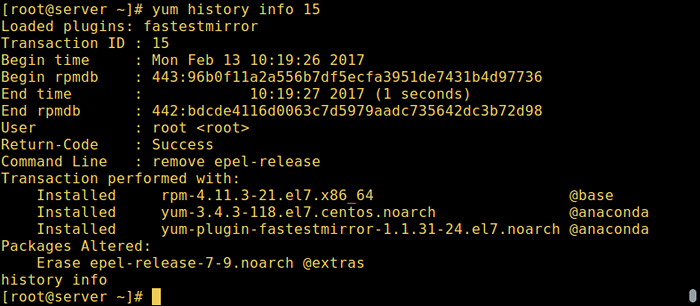 Yum - temukan info paket menggunakan id
Yum - temukan info paket menggunakan id Gunakan riwayat yum untuk menemukan info transaksi paket
Ada sub-komando yang mencetak detail transaksi paket atau kelompok paket tertentu. Kita bisa gunakan daftar paket atau package_info untuk melihat lebih banyak info tentang httpd Paket seperti itu:
# Yum History Paket-daftar HTTPD atau # YUM Riwayat Paket-Info Httpd
 Yum - Temukan Info Transaksi Paket
Yum - Temukan Info Transaksi Paket Untuk mendapatkan sejarah tentang beberapa paket, kita bisa menjalankan:
# YUM History Paket-daftar HTTPD EPEL-RELEASE ATAU # YUM HISTORY PAKET-LISTLI HTTPD EPEL-RELEASE
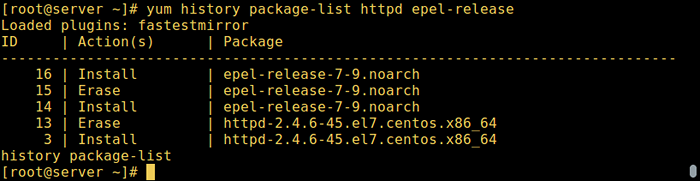 Yum - Temukan beberapa info paket
Yum - Temukan beberapa info paket Gunakan Yum to Rollback Packages
Selain itu, ada sub-perintah sejarah tertentu yang memungkinkan kita untuk: undo/redo/rollback transaksi.
- Membuka - akan membatalkan transaksi yang ditentukan.
- mengulangi - Ulangi pekerjaan transaksi yang ditentukan
- rollback - akan membatalkan semua transaksi hingga titik transaksi yang ditentukan.
Mereka mengambil ID transaksi tunggal atau kata kunci terakhir dan offset dari transaksi terakhir.
Misalnya, dengan asumsi kami telah melakukan 60 transaksi, “terakhir"Mengacu pada transaksi 60, Dan "terakhir-4"Poin ke transaksi 56.
Disarankan Baca: Cara menggunakan 'yum-utils' untuk mempertahankan yum dan meningkatkan kinerjanya
Beginilah sub-komando di atas bekerja: jika kita memiliki 5 transaksi: v, w, x, y dan z, di mana paket di mana dipasang masing-masing.
# Yum History Undo 2 # akan hapus paket w # yum history redo 2 # akan instal ulang paket w # yum history rollback 2 # akan hapus paket dari x, y, dan z.
Dalam contoh berikut, Transaksi 2 adalah operasi pembaruan, seperti yang terlihat di bawah ini, mengulangi Perintah berikut ini akan mengulangi transaksi 2 meningkatkan semua paket yang diperbarui pada saat itu:
# Sejarah Yum | grep -w "2"
 Yum - Temukan ID Transaksi Paket
Yum - Temukan ID Transaksi Paket # Yum History Redo 2
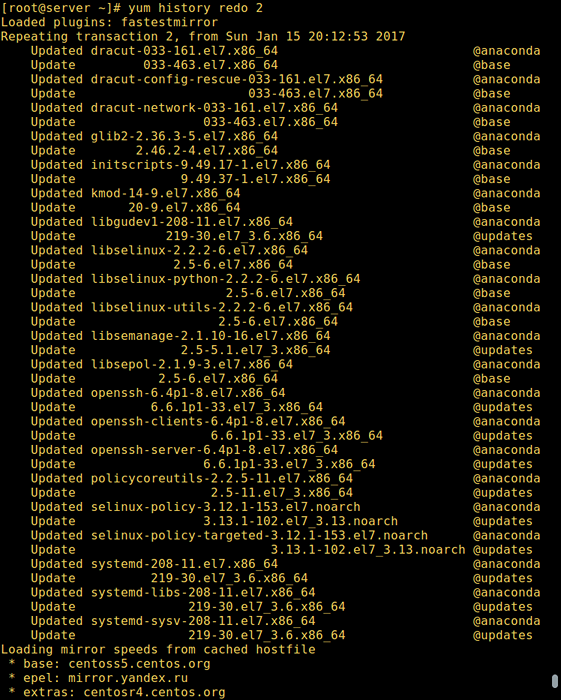 Pembaruan paket yum redo
Pembaruan paket yum redo Itu mengulangi Sub-perintah juga dapat mengambil beberapa argumen opsional sebelum kami menentukan transaksi:
- Force-Reinstall - menginstal ulang paket apa pun yang diinstal dalam transaksi itu (melalui penginstalan yum, upgrade atau downgrade).
- Force-Remove - menghapus semua paket yang diperbarui atau diturunkan.
# Yum History Redo Force-Reinstall 16
 Yum - Paket Instal Force
Yum - Paket Instal Force Temukan Info Database dan Sumber Sumber Yum
Sub-perintah ini memberikan informasi kepada kami tentang Sejarah DB dan sumber info tambahan:
- addon-info - akan memberikan sumber informasi tambahan.
- Statistik - Menampilkan statistik tentang db riwayat saat ini.
- sinkronisasi - memungkinkan kami untuk mengubah data RPMDB/YUMDB yang disimpan untuk setiap paket yang diinstal.
Pertimbangkan perintah di bawah ini untuk memahami bagaimana sub-perintah ini secara praktis bekerja:
# Yum History Addon-Info # Yum History Stats # Yum History Sync
Untuk mengatur file riwayat baru, gunakan Sub-Komando baru:
# Sejarah Yum Baru
Kita dapat menemukan informasi lengkap tentang perintah sejarah yum dan beberapa perintah lain di halaman Yum Man:
# man yum
Disarankan Baca: 4 cara untuk menonaktifkan/mengunci pembaruan paket tertentu menggunakan yum
Itu saja untuk saat ini. Dalam panduan ini, kami menjelaskan berbagai perintah sejarah yum untuk melihat detail transaksi yum. Ingatlah untuk menawarkan kepada kami pemikiran Anda tentang panduan ini melalui bagian komentar di bawah ini.
- « Cara menginstal iredmail di centos 7 untuk integrasi iklan samba4 - bagian 10
- Cara memaksakan beban CPU tinggi dan uji stres pada Linux menggunakan alat 'stres-NG' »

